发布时间:2023-04-21 15: 05: 24
品牌型号:MacBook Air
系统:macOS 10.13
软件版本: Paragon NTFS for Mac 15
mac和移动硬盘都是工作中非常重要的工具,但有时mac打开移动硬盘只读,这是由于所连接的移动硬盘为ntfs格式,这种格式的移动硬盘在mac中仅有只读权限,不能写入数据。移动硬盘怎么在mac上使用方法?这里我们提供两种方案,一是将移动硬盘格式化为mac可正常读写格式;二是使用数据读写软件。下面来看详细介绍吧!
一、mac打开移动硬盘只读
在mac打开移动硬盘显示仅能【只读】,说明连接的移动硬盘为ntfs格式。判断连接的移动硬盘是否为ntfs格式,我们可以通过【显示简介】来查看。
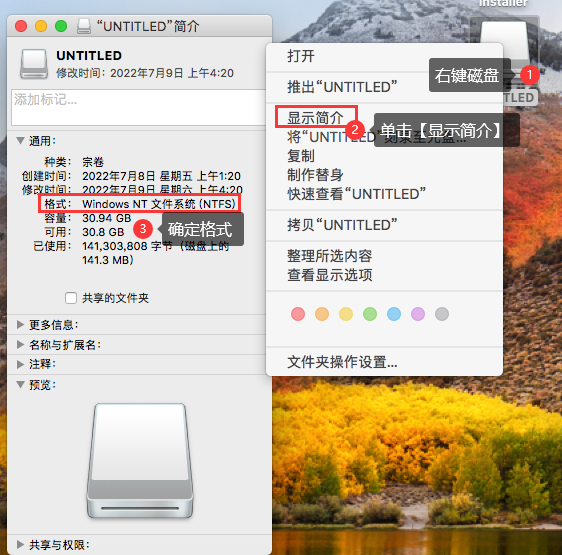
mac连接移动硬盘后会在桌面显示移动硬盘图标,右键移动硬盘图标,单击【显示简介】便可调取【简介】,在【简介——通用——格式】区域便能确定移动硬盘格式,如图1该连接硬盘为ntfs格式,那么在mac便仅有只读权限。
二、移动硬盘怎么在mac上使用方法
上面我们介绍了如何在mac中确认移动硬盘格式的方式,如果连接的移动硬盘为ntfs格式,该如何使用,这里我们介绍两种方案,一是将移动硬盘格式化为mac可能正常读写的格式;二是使用数据读写软件。
1.格式化移动硬盘
我们可以在【实用工具】中启动【磁盘工具】,利用【磁盘工具】便能对移动硬盘进行格式化。
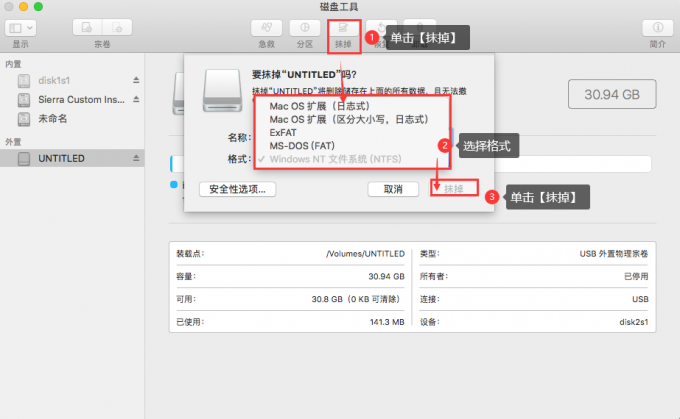
启动【磁盘工具】后,先在左侧磁盘列表内选中待格式化的移动硬盘,然后在右侧顶部菜单栏内通过【抹掉】启动【格式化弹窗】,然后展开【格式】下拉菜单,选择mac可正常读写格式即可,如exfat、fat32或Mac OS扩展等,单击【抹掉】即可转化格式。
2.使用数据读写软件
这里推荐我自己正在使用的Paragon NTFS for Mac 15。
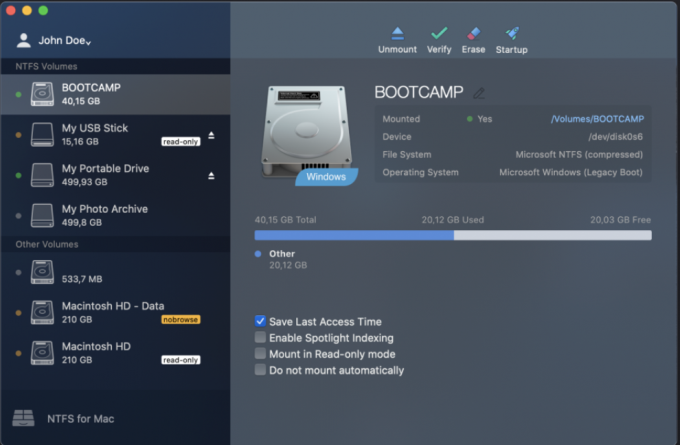
通过Paragon NTFS for Mac中文网站可以下载到正版软件安装包,正常安装软件后,mac就可获得对ntfs格式的正常读写权限。除此之外,Paragon NTFS for Mac还能检查/修复非固件故障的移动硬盘,以及对移动硬盘进行格式管理。
如何使用Paragon NTFS for Mac 15转换移动硬盘格式?
ntfs格式移动硬盘具有非常多的优点,如传输能力强、存储空间大、安全系数高等,但在【磁盘工具】并没有该格式。其实,我们可以通过Paragon NTFS for Mac 15来转换格式。

启动Paragon NTFS for Mac 15,选中磁盘列表内移动硬盘,然后单击右侧【擦除】启动【格式化弹窗】,在【分卷文件系统】下拉菜单内选中ntfs格式,单击【擦除】即可。
三、总结
以上便是,mac打开移动硬盘只读,移动硬盘怎么在mac上使用方法的内容。mac打开移动硬盘只读,说明连接的移动硬盘为ntfs格式。ntfs格式移动硬盘要在mac上使用,我们可以通过转化格式和使用数据读写软件的方式来使mac获得对ntfs格式移动硬盘的正常读写权限。了解更多Paragon NTFS for Mac 15使用技巧,尽在Paragon NTFS for Mac中文网站!
展开阅读全文
︾